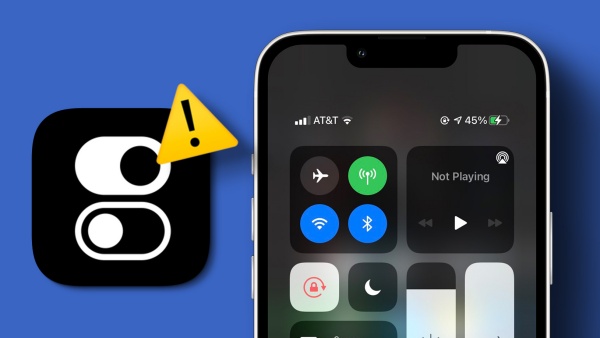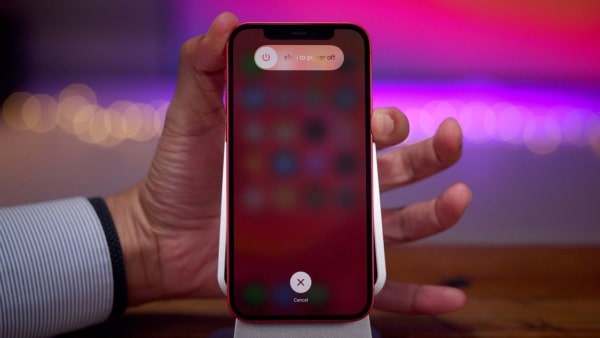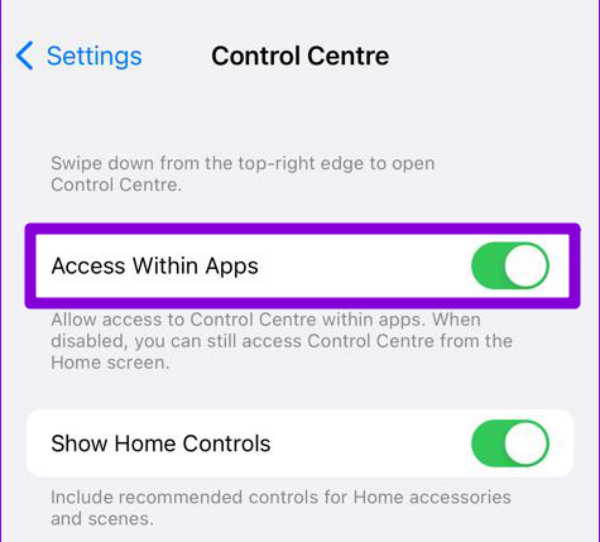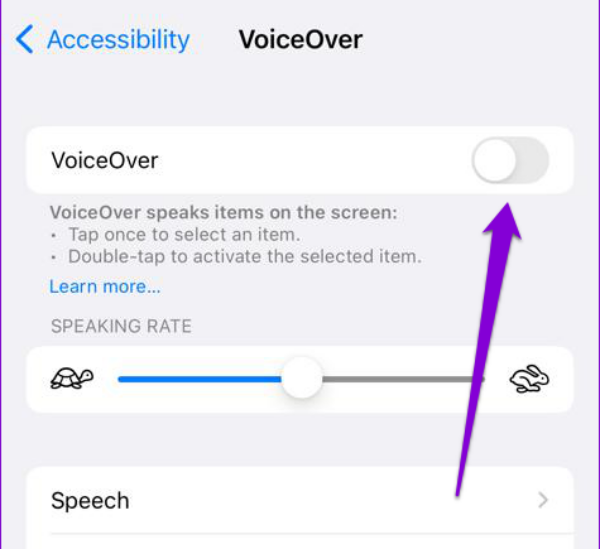Bạn không dùng được Trung tâm điều khiển trên iPhone như bình thường? Nếu vậy, quá trình trải nghiệm máy chắc chắn sẽ gặp nhiều bất tiện.
Trên iPhone, bạn chỉ cần vuốt màn hình xuống để mở Trung tâm điều khiển (Control Center/Trung tâm kiểm soát) – nơi cho phép bạn truy cập nhanh nhiều tùy chọn như Bluetooth, Wifi, mạng dữ liệu di động, chế độ máy bay,… Đây là tính năng đặc trưng của thiết bị nhà Táo, nên nghiễm nhiên đóng vai trò quan trọng đối với những phút giây trải nghiệm của người dùng.
Tuy nhiên, đôi khi Trung tâm kiểm soát cũng gặp tình trạng “chập cheng”, khiến iFan gặp nhiều rắc rối. Vậy khi Trung tâm điều khiển iPhone không dùng được, bạn phải làm gì đây ta?
Xem thêm nè:
- Cách tìm bản nháp Facebook Reels trên iPhone và Android cực dễ
- Fix lỗi Telegram không tải được video trên iPhone và Android
MỤC LỤC
- Không dùng được Trung tâm điều khiển trên iPhone và cách khắc phục
- 1. Khởi động lại máy
- 2. Thiết lập lại cài đặt Trung tâm điều khiển
- 3. Tắt VoiceOver
- 4. Một vài giải pháp khác
Không dùng được Trung tâm điều khiển trên iPhone và cách khắc phục
Bỗng dưng iPhone không thể vuốt được Trung tâm kiểm soát trên máy? Tình trạng này thường liên quan tới những bất ổn ở phần mềm. Vì thế nếu gặp phải, thì đã tới lúc bạn thực hiện những thao tác đơn giản hơn đan rổ nhưng vô cùng hữu hiệu bên dưới rồi đấy:
1. Khởi động lại máy
Không có thủ thuật nào dễ và quen thuộc hơn thao tác khởi động lại iPhone. Bạn chỉ cần nhấn phím Nguồn (hoặc phím Nguồn + Tăng/Giảm âm lượng, với những phiên bản iPhone gần đây), vuốt “Trượt để tắt nguồn sang bên phải. Sau khi máy tắt, bạn nhấn giữ phím Nguồn để khởi động lại thiết bị.
Restart giúp giải quyết nhiều xung đột ở phần mềm và cũng là giải pháp để khắc phục nhiều bất ổn đột ngột xuất hiện trên iPhone. Vì vậy, khi iPhone không thể dùng được Control Center, đây chính là thao tác bạn nên thực hiện đầu tiên.
2. Thiết lập lại cài đặt Trung tâm điều khiển
Có nhiều cài đặt khác nhau liên quan tới Trung tâm kiểm soát trên iPhone. Khi tính năng này hoạt động bất ổn, bạn nên điều chỉnh những thiết lập này như sau:
✤ Cho phép mở Trung tâm điều khiển trên màn hình khóa: Vào Cài đặt => Face ID & Mật mã => Nhập mật khẩu bạn đã cài đặt trước đó. Trong phần Cho phép truy cập khi bị khóa, bạn bật Trung tâm điều khiển lên là xong.
✤ Cho phép mở Trung tâm điều khiển khi ở trong app khác: Vào Cài đặt => Trung tâm điều khiển. Tại đây, bạn bật mục Truy cập trong ứng dụng.
3. Tắt VoiceOver
VoiceOver là tính năng dành riêng cho người khiếm thị. Nếu tính năng này vô tình được bật lên, bạn không thể vuốt Trung tâm kiểm soát trên iPhone xuống như bình thường.
Vì vậy, hãy kiểm tra và tắt bỏ VoiceOver bằng cách: Vào Cài đặt => Trợ năng => VoiceOver và tắt bỏ tính năng này nếu đang bật.
4. Một vài giải pháp khác
✤ Bạn vào Cài đặt => Trung tâm điều khiển, tắt bỏ mọi tùy chọn trong mục này rồi bật lại. Tương tự, với các tính năng đang được cho vào Trung tâm điều khiển, bạn hãy loại bỏ rồi thêm lại sau.
✤ Cập nhật phiên bản iOS mới nhất. Apple thường xuyên tung ra những phiên bản iOS mới. Nếu máy đang gặp một tình trạng bất thường nào đó, đây chính là cơ hội giúp bạn xử lý nhanh sự cố này. Vì vậy, hãy update phần mềm cho máy ngay tức thì.
Không dùng được Trung tâm điểu khiển trên iPhone chắc chắn sẽ mang đến nhiều bất tiện. Hy vọng với một vài gợi ý từ Giải Ngố, bạn sẽ sớm thoải mái sử dụng Control Centre trở lại trên dế yêu!